Animate怎么画立体球?Animate中想要绘制视觉上的立体球体,该怎么绘制呢?我们可以通过渐变色来绘制,下面我们就来看看Animate绘制立体效果球体的技巧
Animate想要画立体的球,很多时候,我们在从事设计工作,立体图形都可以从平面图形添加相关的渐变效果来实现。今天我们就来看看Animate绘制立体球体的技巧。
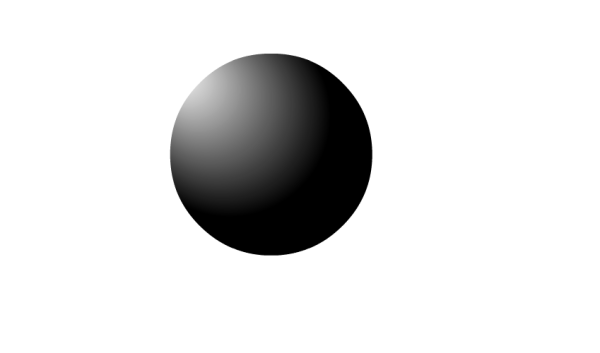
我们已经在An舞台场景中添加了一个渐变颜色效果,不知道怎么操作的小伙伴 可以参考下前面的《Animate径向渐变颜色效果怎么做》,点击选中对象图形

点击界面右侧的颜色图标
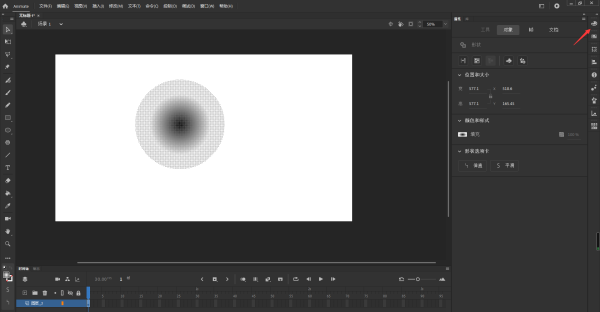
调整箭头所指的渐变颜色位置

点击界面左侧工具栏下方的图标

鼠标左键按住渐变图标拖入到工具栏当中

选中对象图形,点击渐变图标

根据自己的需要,调整渐变的中心点已经角度,直到自己满意的效果即可

以上就是Animate绘制立体效果球体的技巧,希望大家喜欢,请继续关注0133技术站。
相关推荐:
animate2020透明度在哪里调? Animate使对象透明的技巧
以上就是Animate怎么画立体球? Animate绘制立体效果球体的技巧的详细内容,更多请关注0133技术站其它相关文章!









